MODO JAPAN GROUP
| 特別連載コラム > アニメーションはむずかしくない |
<< 2.アイテムアニメーション 4.センター >> |
3.カメラアニメーション
皆さんこんにちは!暑さも和らいできましたね。今回も元気に参りますよ!
前回アイテムアニメーションについて説明しましたが、復習も兼ねて補足しておきますよ。
2回の最後のムービーを見ると、手首のアイテムを動かした後、1分30秒以降辺りからカメラを動かしているんですね。
ここを解説していなかったので付け足しておきますね。
基本的には手首のメッシュアイテムと同様に、トランスフォームツール等による移動でカメラも動かすことができるのですが、カメラアングルに関しては、モデリング時に多用したビューポートの操作が利用できるんですね!
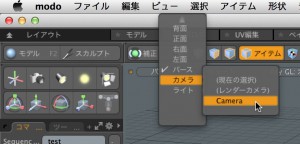
まずはカメラアングルになっている事を確認してくださいね。

カメラアイテムを選択して、フレームが0になっている事を確認します。
3Dビューポートの操作、回転(Alt+左ドラッグ)、移動(Shift+Alt+左ドラッグ)、ズーム(Ctrl+Alt+左ドラッグ)で始まりのアングルを調整します。

調整が完了したらショートカットSによりキーフレームを作成します。(アイテム毎にアニメーションする場合、初めのキーフレームは手動で作成する必要があります)

後は手首を動かした時と同様に間のフレームに移動して再度アングルを変更すると2回目からは自動キーにより変更された値のキーフレームが作成されます。
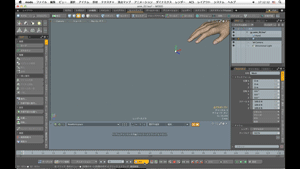
再生を押して確認しましょう!う~ん、やっぱりカメラを動かすと迫力が違いますね~!

カメラの動きをわかりやすくする為に、パースビューに変更してみます。
おぉ~カメラも手首もしっかりアニメーションしてますね~!ライトも同様に動かせますよ~
キーフレームは後から追加する事もできますので、動きを確認しながら色々試してみてくださいね~
今回は短めですがこの辺りで失礼しますよ。
次回はちょっと地味目な所をいきますね。それではまた~。
担当者:K.D
|
<< 2.アイテムアニメーション 4.センター >> |
All products or brand names mentioned are trademarks or registered trademarks of their respective holders.